У каждого второго человека имеются группы ВК. Взгляды и интересы меняются, информация профиля периодически обновляется для того, чтобы она была актуальной. Если у тебя много сообществ, в которые ты когда-то вступал, а сейчас из них нужны лишь 5 штук, то стоит задаться вопросом:
Причин, по которым нужно быстро выйти из всех групп ВК может быть несколько. Самые распространенные:
- Профиль был взломан мошенниками.
- Огромное количество групп, в которые ты вступил когда-то, теперь совершенно неинтересны.
- В каких-либо пабликах начали постить контент, который не соответствует тематике.
- В ленте множество постов рекламного и развлекательного характера, они просто засоряют ее.
Список далеко не полный, но нужно вернуть к поиску ответа на поставленный вопрос.
Как удалить все группы в ВК
Одним из самых простых способов можно воспользоваться, если групп – не несколько тысяч. Тогда можно быстро отписаться от них по отдельности:
- Прежде чем выполнить это, следует зайти в свой профиль ВК.
- Слева в меню будет вкладка «Мои группы», на нее нужно кликнуть.
- Перейди к группе, из которой нужно выйти и щелкни по ней.
- На основной странице, справа под изображением аватарки сообщества нужно нажать на надпись: «Вы состоите в группе».
- Появится перечень возможных операций. Внизу отобразится надпись: «Выйти…». Нажми на нее.
Готово. Теперь в твоем списке групп стало на одну меньше. Похожие манипуляции нужно проводить в каждом сообществе поочередно.
Если же групп очень много, то убирать их все по одной – сложная и нудная задача. ВК не располагает такой функцией, позволяющий отписаться от всех групп. Но для этого можно воспользоваться сторонним софтом VkOpt.
Чтобы это выполнить, понадобится:
Очистка займет некоторое время. Процесс будет отображен на дисплее. После того, как все группы исчезнут, появится уведомление «Очистка закогчена».
Возможные проблемы при удалении групп
При удалении групп вручную или самостоятельно не должно быть ошибок, кроме технических:
- После установки дополнительного расширения у меня не отображаются кнопки для удаления групп. Решение: попробуй воспользоваться другим браузером и установи дополнение на него.
- Я боюсь, что меня удалит из собственных групп. Решение: сторонние приложения позволяют отписываться лишь от чужих групп.
Вручную отписываться от большого числа пабликов – сложно.
Заключение
Ответить на вопрос: «Как быстро удалить сообщества в ВК?» нетрудно. Основное, о чем следует помнить – если пользуешься сторонними программами, скачивай их с официальных ресурсов. Так будет больше шансов, что она не принесет вирус или шпионское ПО.
Если вы уже длительное время используете для общения с друзьями социальную сеть ВКонтакте, то может показаться знакомой ситуация: при заходе на свою страницу, у вас возникает ощущение, что она перегружена ненужной информацией.
Это может быть из-за того, что в течение длительного времени вы вступали в различные группы, к которым в дальнейшем утратили свой интерес.
Что из себя представляют сообщества?
Это открытые или закрытые сообщества, куда вступают единомышленники для обмена информацией. Тем для создания групп существует великое множество:
- фильмы и актёры;
- музыка;
- юмор;
- рецепты;
- спорт и др.
Неудобства, которые возникают от многочисленных подписок:
- при каждом посещении страницы в ленте новостей приходится видеть посты, которые публикуются в неинтересных вам сообществах;
- поступают приглашения посетить мероприятия от администраторов различных сообществ;
- другие участники осуществляют рассылку спама через личные сообщения.
Избавиться от этого можно только одним способом: выйти из групп. Если их около 5-10 в списке, то сделать это нетрудно. Зайти в каждую из них и нажать кнопку «выйти из группы». Но если их более 30-50? Или даже 100?
Что нужно для удаления всех групп сразу?
Для удаления из всех групп сразу вам поможет дополнительное расширение Instrumentum. Чтобы им воспользоваться, сначала его нужно установить в браузер Google Chrome.
Для этого понадобится:
Зайти в гугл магазин, в строке поиска написать Instrumentum. Из предложенных вариантов нужно выбрать расширение под названием Instrumentum и нажать на синюю кнопку «установить» (см. рис.):
После установки расширения вы увидите специальный значок справа от адресной строки. Нажав на него, вы увидите выпадающее окошко с предложением авторизоваться через персональную страницу ВКонтакте:

 В меню расширения выбираем строчку «Сообщество»
В меню расширения выбираем строчку «Сообщество»
В появившемся списке найдите «Список сообществ» и в его подменю будет «Очистка списка сообществ». Это как раз то, что нужно. Если вы не передумали удалиться из всех групп, то смело нажимайте мышкой на этот пункт:
 Нажимаем на вкладку «Очистка списка сообществ»
Нажимаем на вкладку «Очистка списка сообществ»
Что делать, если вы хотите остаться в некоторых группах?
Перед тем как очистить список сообществ, нужно добавить в закладки те, которые хотелось бы видеть в будущем в списке на своей странице.
Если администрируете одну из них (или несколько), то в момент подтверждения удаления из всех групп нужно будет поставить галочку рядом с надписью о том, что не нужно удалять сообщества, в которых вы являетесь администратором, редактором или модератором.
После нажатия на кнопку «Очистить список сообществ», вы автоматически отпишетесь из всех групп одновременно. Чтобы убедиться в том, что ваш список теперь пустой, нужно обновить страницу.
Для удаления из всех групп сразу существует ещё несколько расширений, но все они имеют схожий принцип работы. Instrumentum может в дальнейшем стать удобным помощником для работы со своей страницей ВКонтакте.
По разным причинам иногда требуется удалить все записи на странице или в группе, например при смене адреса, номера телефона которые прописаны в новостях, да или просто устаревшая информация. Вы просто хотите всё удалить и начать как говориться с чистого листа.
Быстрая навигация:
Как удалить все записи со своей стены или в группе.
Зайдите в ВКонтакте с компьютера, на примере будет браузер Google Chrome, но вы можете воспользоваться и другими, но лучше использовать «хром» .
- Скопируйте следующий код (выделите его и нажмите правой кнопкой, в выпадающем списке, выберите «копировать» .
(function () { "use strict"; if (!confirm("Удалить все записи со стены?")) return; var deletePostLink = document.body.querySelectorAll ("a.ui_actions_menu_item"); for (var i = 0; i < deletePostLink.length; i++) { deletePostLink[i].click(); } alert(deletePostLink.length + " posts deleted"); }());
(function () { "use strict" ; if (! confirm ("Удалить все записи со стены?" ) )
return ; var deletePostLink = document . body . querySelectorAll
("a.ui_actions_menu_item" ) ; for
(var i = 0 ; i < deletePostLink . length ; i ++ ) { deletePostLink [ i ] . click () ; }
alert (deletePostLink . length + " posts deleted" ) ; } () ) ;
- Заходим на страницу где нужно всё удалить, проматываем ленту вниз, можно отматывать частями и удаление разобьёте на 2 — 3 части.
- Нажимаем правой кнопкой мыши в любом месте на странице, выбираем пункт «Посмотреть код» .

- В правой части экрана появится окно с инструментами разработчика, здесь всё сложно, на нам всё и не надо, нажимаем в верхней части вкладку «Console » .

- В пустом месте этой вкладки, вставляем ранее скопированный код, точно также правой кнопкой мыши жмём и выбираем «вставить». Далее жмём Enter на клавиатуре и получаем диалоговое окно, где требуется подтвердить что вы собираетесь удалить всё на стене.

- Если всё правильно, то получите 2 идущих друг за другом сообщения:

Если возникнет необходимость то повторите действия до той поры когда исчезнут все нежелательные посты.
Массовое удаление записей ВКонтакте.
Согласитесь, что удалить сразу всё или за несколько подходов, намного удобнее чем удалять каждую запись по отдельности, ведь стандартный функционал ВК, сейчас не даёт возможности удалить всё сразу. Сделано это в целях защиты от вредительства со взломанными аккаунтами, злоумышленники часто удаляли всё что было написано ранее. Специалисты ВК не просто так отказались от такой функции удалить все записи ВКонтакте.
Теперь ваши друзья не увидят кучу бесполезной информации на вашей стене, кстати если вам нужно больше друзей то воспользуйтесь нашими рекомендациями — .
Удаление спама ВКонтакте.
Кстати ещё одной причиной для того чтобы воспользоваться вышеизложенным способом удаления, является борьба со спамом. Ведь бывает так что один и тот же пост на стене висит пачками из нескольких сотен, вручную такое количество спама просто не реально удалить.
Группы Вконтакте – интересное место социальной сети. Большинство пользователей регулярно сидит в определенных сообществах, это очень интересно, можно найти специализированный контент под свой вкус. Но зачастую у человека собирается очень много ненужных, старых и бесполезных сообществ. От таких стоит отписываться чтобы не засорять ленту и новости.
Как выйти из группы в Вконтакте
Для выхода достаточно посетить главную страницу паблика — для этого в левом меню выберите «Группы » и перейдите в нужную из списка. Для быстрой отписки можно воспользоваться тремя точками напротив названия. По нажатию на эти точки откроется диалоговое окно, в котором нужно кликнуть по «Отписаться » и сразу же покинуть сообщество. Либо можно отписать в самом паблике, выбрав его.
После выбора откроется главная страница паблика. Тут нужно нажать на текст «Вы участник
» и в появившемся меню нажать «Выйти
».
Важно отметить, что после этого на этом же месте будет кнопка «Подписаться ». Выходить и входить можно бесконечное количество раз, но иногда вход осуществляется по заявкам. То есть, если сообщество закрытое и попробовать выйти из него, обратно вступать придется только по повторной заявке. Повторная заявка будет рассмотрена администраторами и чаще всего повторно заявки не подтверждают.
Как отписаться от публичной страницы ВК
Публичная страница - это та же группа, но с немного измененным функционалом и подходом для распространения и продвижения товара или услуги. В отличии от групп, которые нужны для сбора единомышленников, паблики создаются для продвижения некого бренда, исполнителя, творца, разработчика и любого другого публичного деятеля. От неё можно отписаться аналогичным образом. Список публичных страниц, на которые подписан пользователь, находится в профиле по кнопке «Моя Страница
». Вверху показаны любимые страницы, внизу – редкопосещаемые. Тот же самый список можно найти в меню, которое рассматривали выше.
Нажав на список, можно без проблем отписаться от нескольких публичных страниц по специально выделенной кнопке напротив названия источника. Или открыть её и выйти по кнопке «Отписаться
» вверху справа, как это представлено на скриншоте.
В отличие от групп, публичные станицы не могут быть закрытыми и на них можно подписываться бесконечное количество раз без ограничений (исключения – черный список).
Выход из нескольких групп или всех сразу
Порой складывается ситуация, что собирается немыслимое количество ненужных сообществ и их срочно нужно почистить. На помощь приходят специальные утилиты для автоматического удаления всех ненужных станиц. Одна из программ для выхода из всех групп ВК сразу — ViKey Zen . Установить ВиКей Зен можно в Google Chrome или Яндекс.Браузер совершенно бесплатно с официального магазина дополнений Google. Устанавливается утилита в один клик.
В магазине Хрома нажмите «Установить
» и дождитесь окончания процесса.
Чтобы покинуть все группы Вконтакте сразу, после установки приложения откройте его меню
. Оно доступно по кнопке расширения
вверху справа (зависит от браузера). В этом меню отыщите подходящий функционал, в нашем случае подходит пункт «Выйти из сообществ».
После запуска процесса, группы будут почищены. Обратите внимание, что программа оставляет закрытые группы и те, где пользователь является администратор.
Выход через мобильное приложение
На мобильном приложении всё ещё проще — откройте весь список нажатием одноименной кнопки в меню.
Из перечня выберите необходимую цель и откройте, затем на главном экране откройте меню стрелочкой возле надписи «Вы вступили
».
Подтвердите отписку кнопкой «Покинуть » для удаления из группы Вконтакте.
Что будет, если выйти из администрируемой страницы
Если выйти из группы, где пользователь является администратором – все полномочия сбросятся и придется заново просить установить привилегию . Однако этот эффект не работает для создателей. Создатель или владелец при выходе и входе сохраняет весь функционал и права. Даже более того, управлять от имени владельца можно даже не состоя в ней.
В социальной сети ВКонтакте по умолчанию есть всего лишь один единственный возможный метод произведения отписки от сообществ. Однако, благодаря стараниям некоторых разработчиков, возможно также использовать специальное, стороннее программное обеспечение, позвоялющее автоматизировать процесс удаления групп.
Заметьте, что существующие и работоспособные на сегодняшний день способы делятся исключительно на две методики, каждая из которых будет нами детально рассмотрена. При этом, в интернете также существует немалое количество мошеннических программ, использовать которые не рекомендуется ни при каких обстоятельствах.
Важно: после того, как произошло глобальное изменение интерфейса ВК, а вместе с тем и технической составляющей сайта, многие популярные расширения утратили свою актуальность, например, VKOpt до сих пор не может автоматически удалить группы. Потому рекомендуется уделить время именно тем способам, которые будут приведены далее.
Способ 1: Ручная отписка от сообществ
Первая и наиболее распространенная у пользователей методика представляет собой использование базовых возможностей данного ресурса. Несмотря на кажущуюся простоту и, вместе с тем, неудобство, весь процесс можно отточить до автоматизма и без проблем удалять десятки групп.
Отдавая предпочтение данной методике, следует знать, что каждое требуемое действие должно будет быть выполнено в ручном режиме. Таким образом, имея в подписках несколько сотен, а то и тысяч групп и сообществ, перед вами встанет большая проблема, связанная со скоростью достижения поставленной цели и простейшей усталостью.
Если в списке ваших групп присутствует до ста, а в некоторых случаях и больше пабликов, то этот способ идеально подойдет вам, учитывая также уникальную возможность оставить в списке некоторые паблики, которые все же представляют для вас ценность в плане интереса.
- Откройте сайт ВКонтакте и с помощью главного меню сайта в левой части экрана перейдите к разделу «Группы» .
- Дополнительно удостоверьтесь, что вы находитесь на вкладке «Все сообщества» .
- Здесь, в соответствии с вашими личными интересами, вам требуется произвести процесс отписки. Для этого наведите курсор мыши на иконку «…» , расположенную с правой стороны от наименования каждого представленного сообщества.
- Среди раскрывшихся пунктов меню вам нужно выбрать «Отписаться» .
- Далее, вне зависимости от типа удаляемого сообщества, строка с аватаркой и наименованием группы изменится в цвете, символизируя об успешном удалении.

Если вам необходимо восстановить только что удаленную группу, вновь раскройте выпадающее меню «…» и выберите пункт «Подписаться» .
- При попытках выйти из сообщества, имеющего статус «Закрытая группа» , вам потребуется дополнительно подтвердить свои намерения, используя кнопку «Выйти из группы» в специальном диалоговом окне.






После выхода из закрытой группы вернуться в нее теми же способами, что и в случае обычных пабликов, невозможно!
Обратите внимание, что восстановить удаленное сообщество возможно исключительно до обновления страницы. В противном случае, при возникновении необходимости повторного оформления подписки, вам потребуется заново найти нужный паблик через внутреннюю систему поиска и уже после этого подписаться.
Способ 2: ViKey Zen
На сегодняшний день существует малое количество расширений для ВКонтакте, способных произвести отписку от пабликов в автоматическом режиме. К их числу можно отнести ViKey Zen, являющийся универсальным инструментом для автоматизации некоторых действий. Расширение поддерживает только Google Chrome и Яндекс.Браузер , а скачать его можно на специальной странице в магазине Chrome.
- Щелкните по представленной выше ссылке и после перехода нажмите кнопку «Установить»
.

Подтвердите инсталляцию расширения через появившееся окно.
- Теперь на панели инструментов веб-браузера кликните по значку ViKey Zen.

На открывшейся странице по желанию вы можете сразу произвести полную авторизацию или выбрать отдельные функции, не предоставляя полного доступа расширению.
- Найдите блок «Сообщества»
и щелкните по строке «Выйти из сообществ»
.


На следующем этапе предоставьте доступ приложению через сайт ВКонтакте, по необходимости предварительно выполнив авторизацию.

В случае успеха вам будет представлено основное меню расширения.
- Найдите на странице блок «Сообщества»
и кликните по строке «Выйти из сообществ»
.

С помощью диалогового окна браузера подтвердите удаление пабликов из списка.


По завершении вы получите соответствующее уведомление.





Расширение практически не имеет недостатков и определенно является лучшим вариантом. Однако для его использования, так или иначе, потребуется один из поддерживаемых браузеров.
Способ 3: Специальный код
Из-за отсутствия поддержки прочих браузеров у вышеназванного расширения, а также ввиду некоторых других аспектов, в качестве отдельного способа стоит упомянуть специальный код. Его использование будет актуально всегда, так как исходный код ключевых страниц социальной сети корректируется крайне редко.

Единственной неприятной особенностью, не считая анти-спам защиты, является удаление всех пабликов, включая те, в которых вы администратор или создатель. Из-за этого можно потерять к ним доступ, так как поиска управляемых сообществ на данный момент не существует. Чтобы избежать проблем, позаботьтесь о сохранении ссылок на нужные группы заранее.
Заключение
Описанных нами методов должно хватить для очистки сообществ без ограничений на их количество. Если какой-либо из рассмотренных способов не работает, обязательно сообщите нам об этом в комментариях.


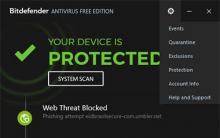


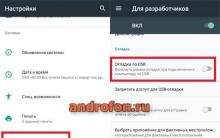





Смартфоны Meizu Очень приятная Flyme
Как быстро узнать баланс на всех устройствах с сим картой мегафон
Бесплатные программы для Windows скачать бесплатно
Как удалить аваст с компьютера если он не удаляется
Рейтинг самых качественных наушников по звучанию Лучшие наушники-вкладыши с микрофоном